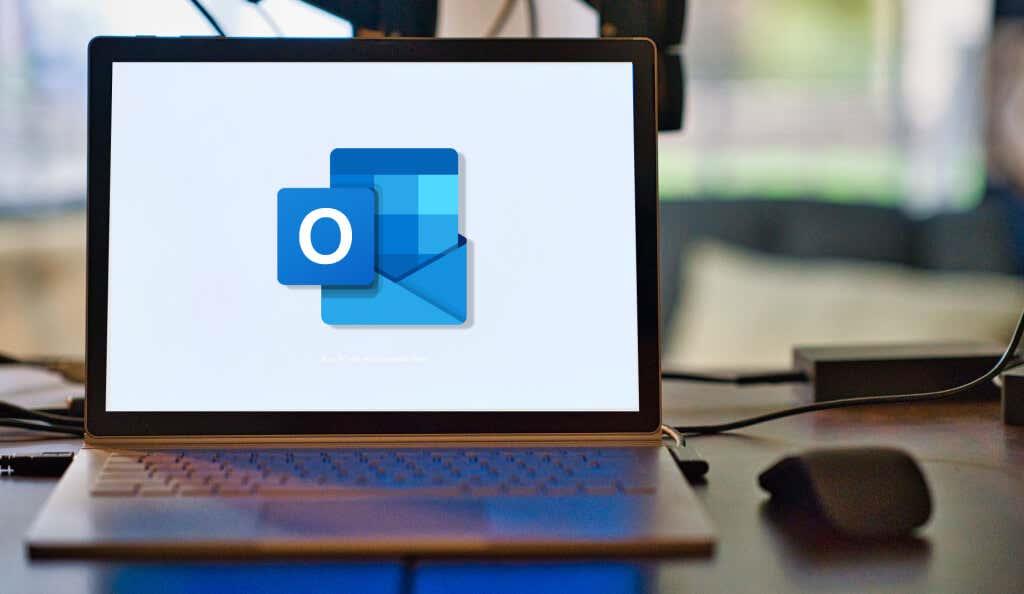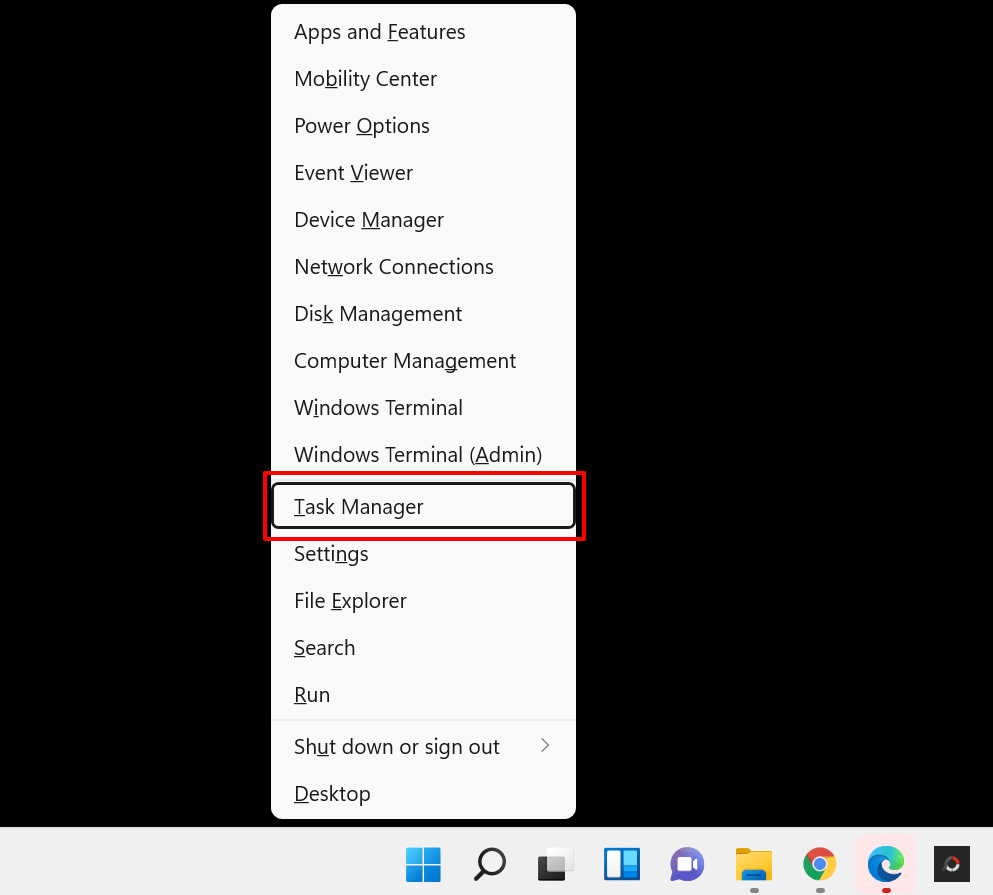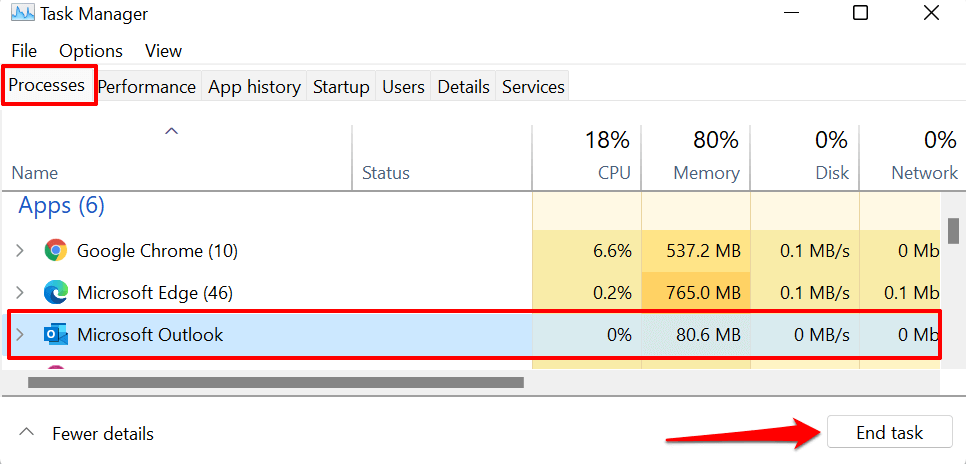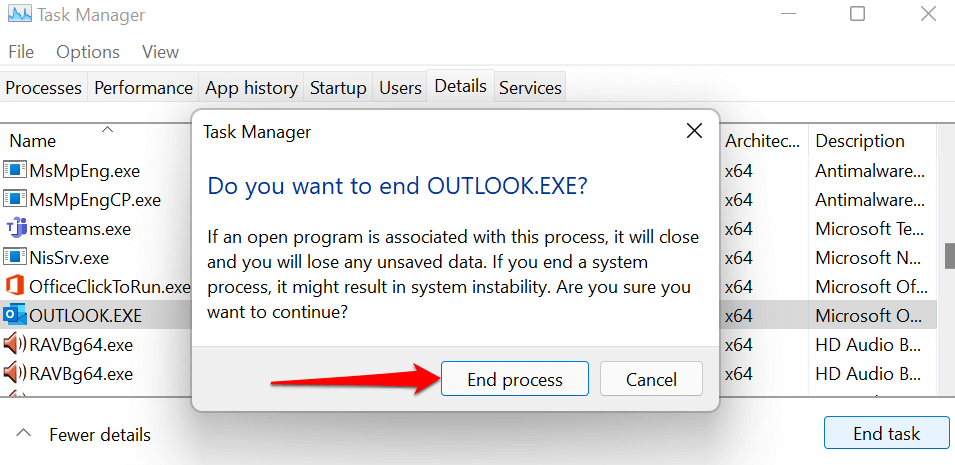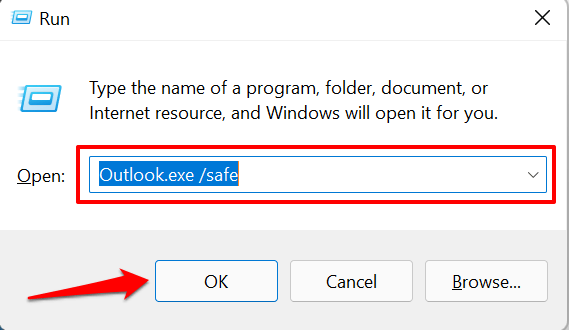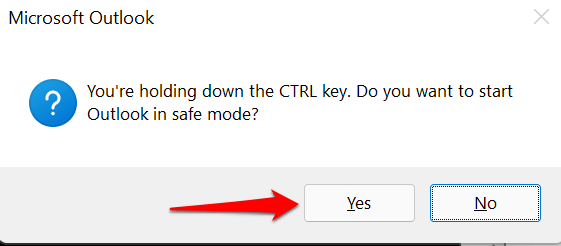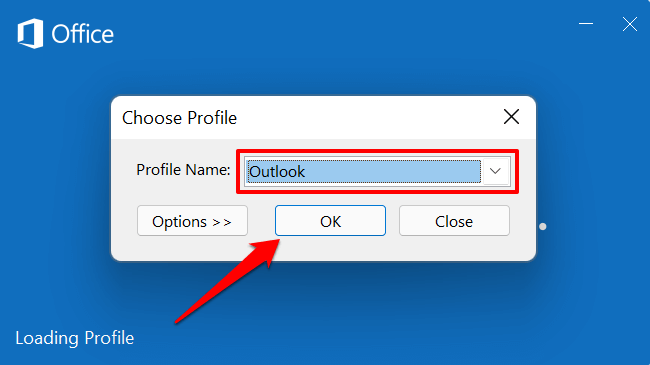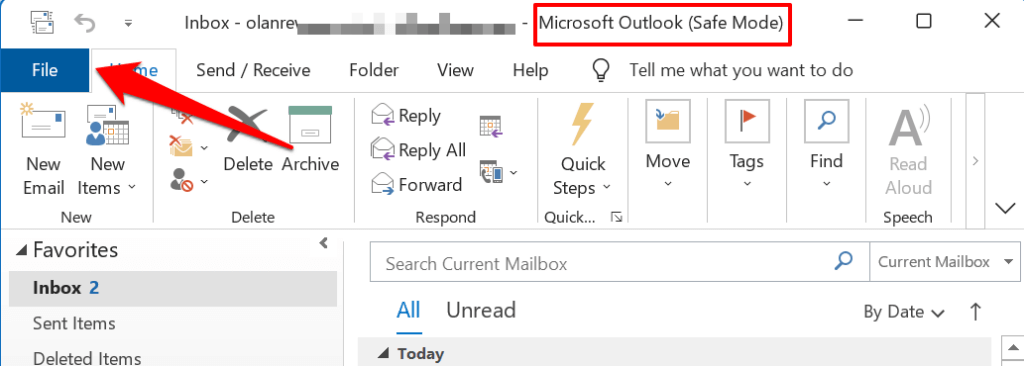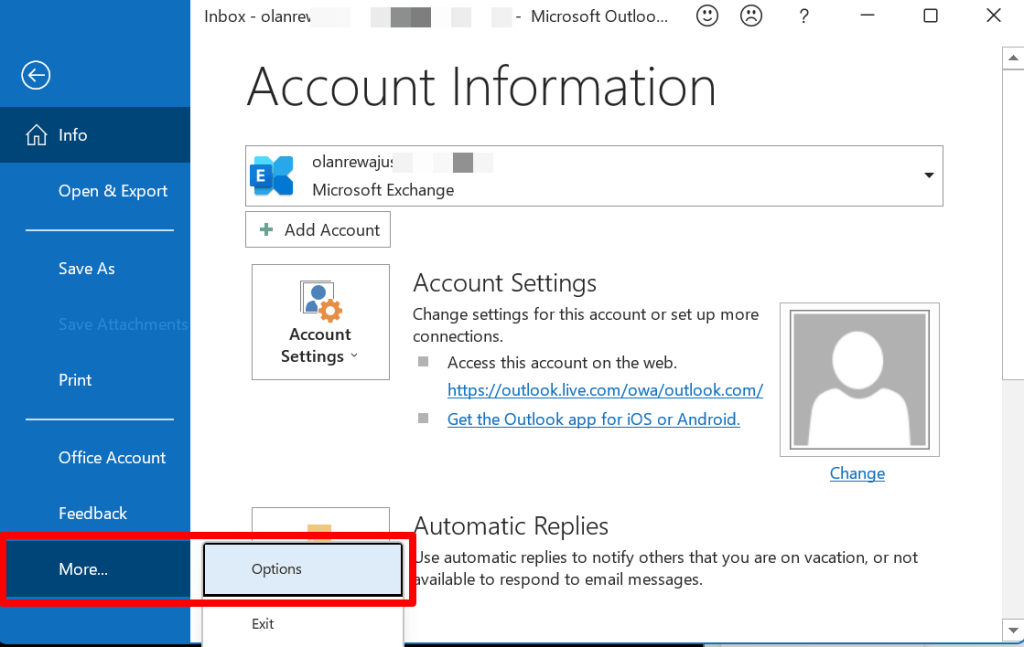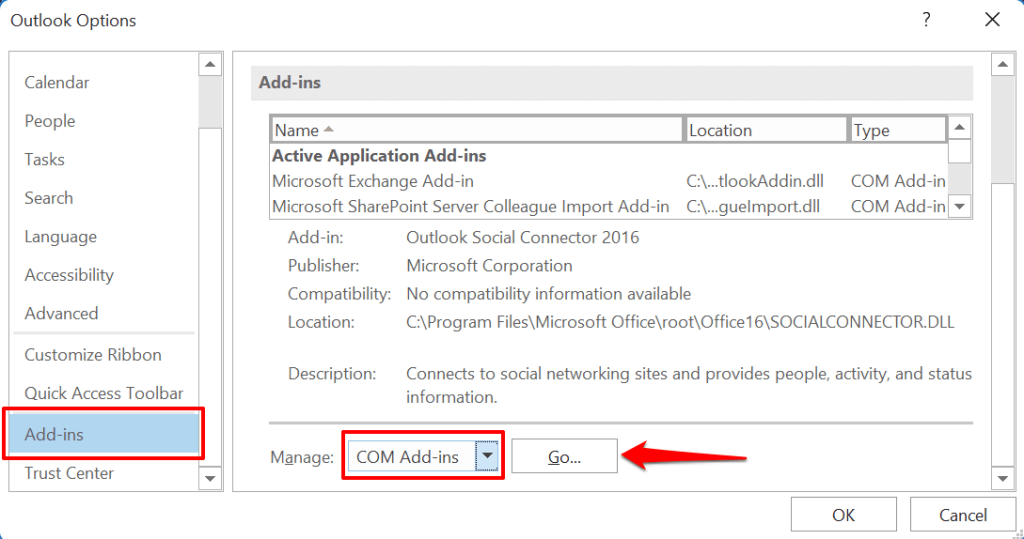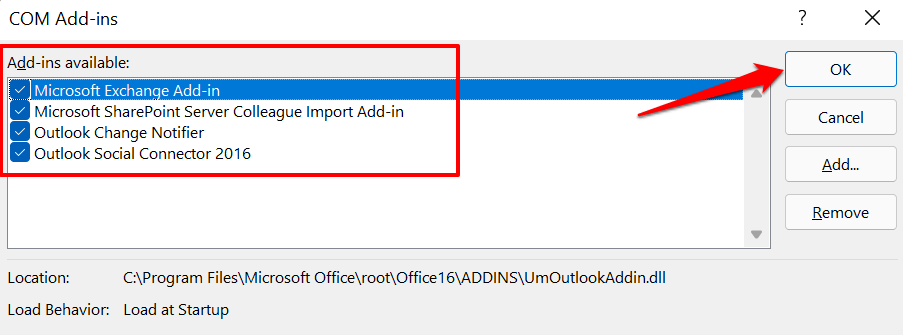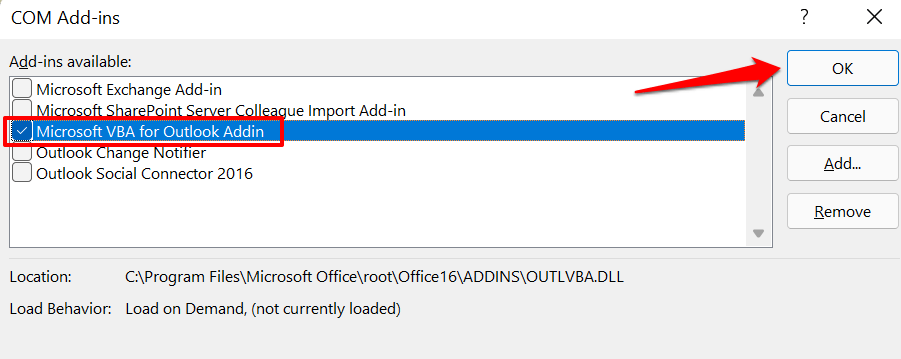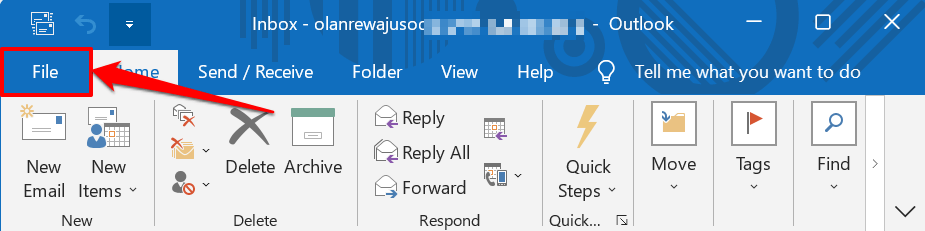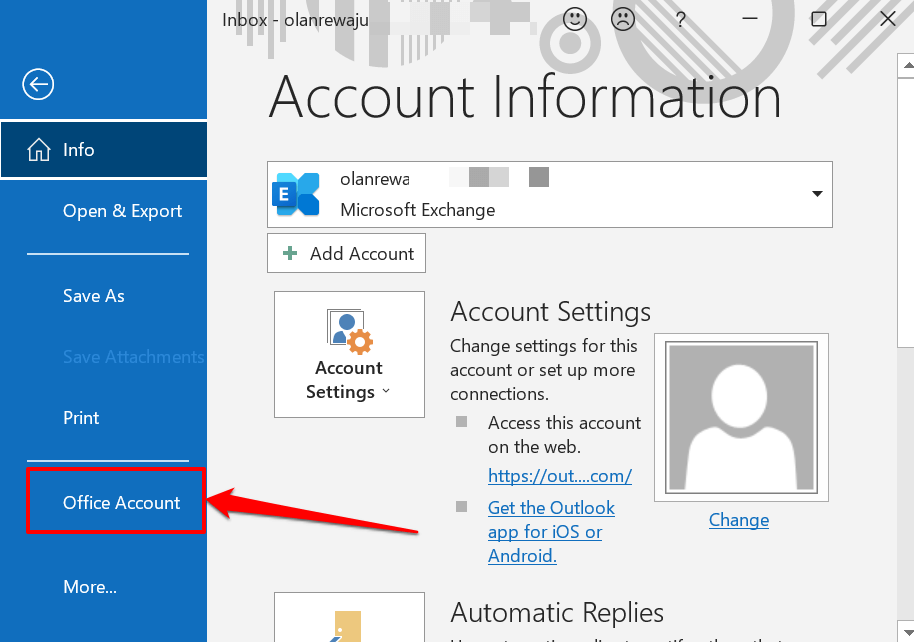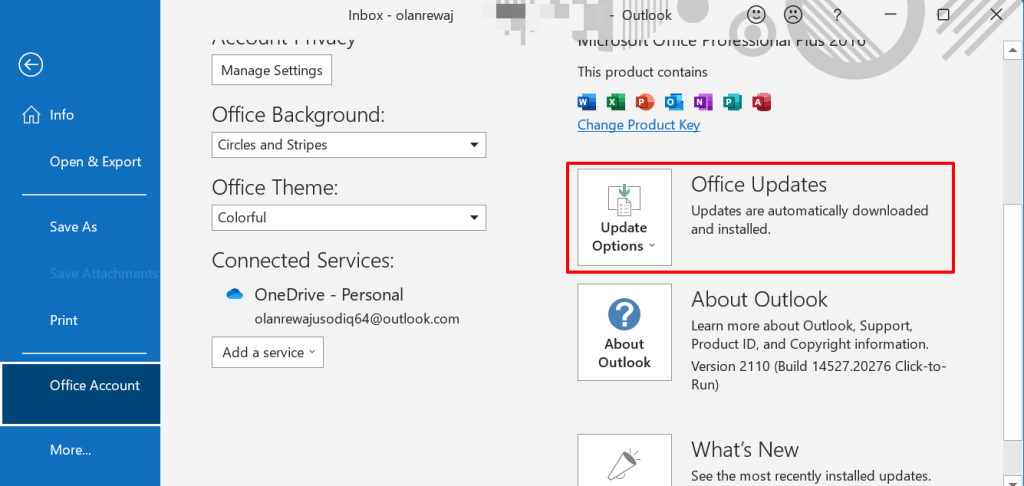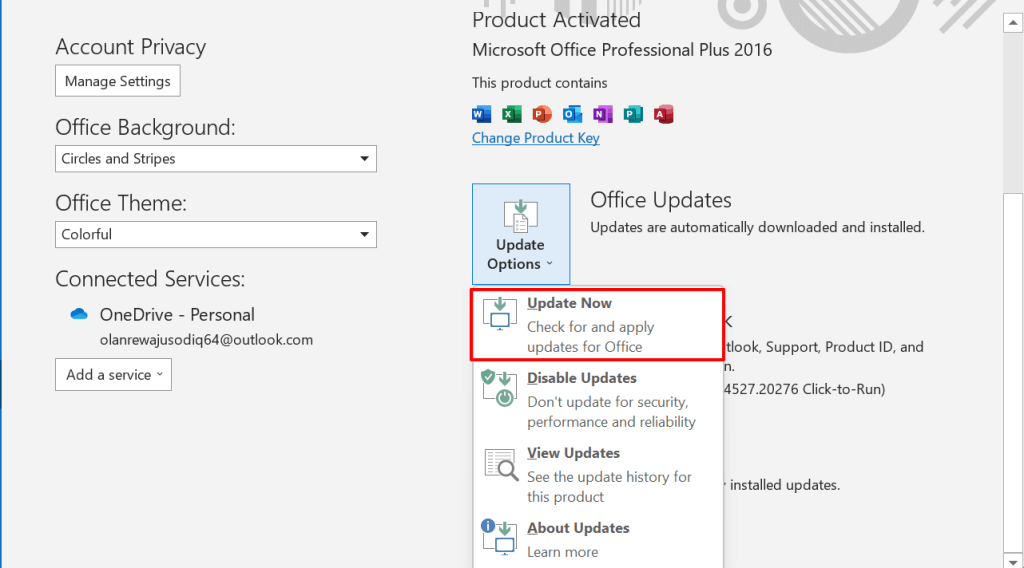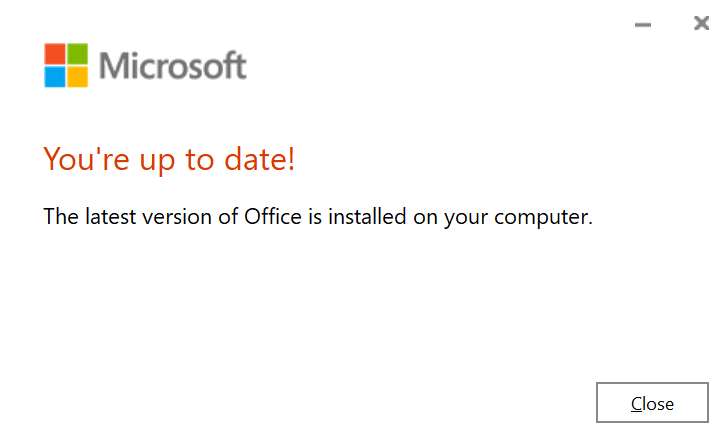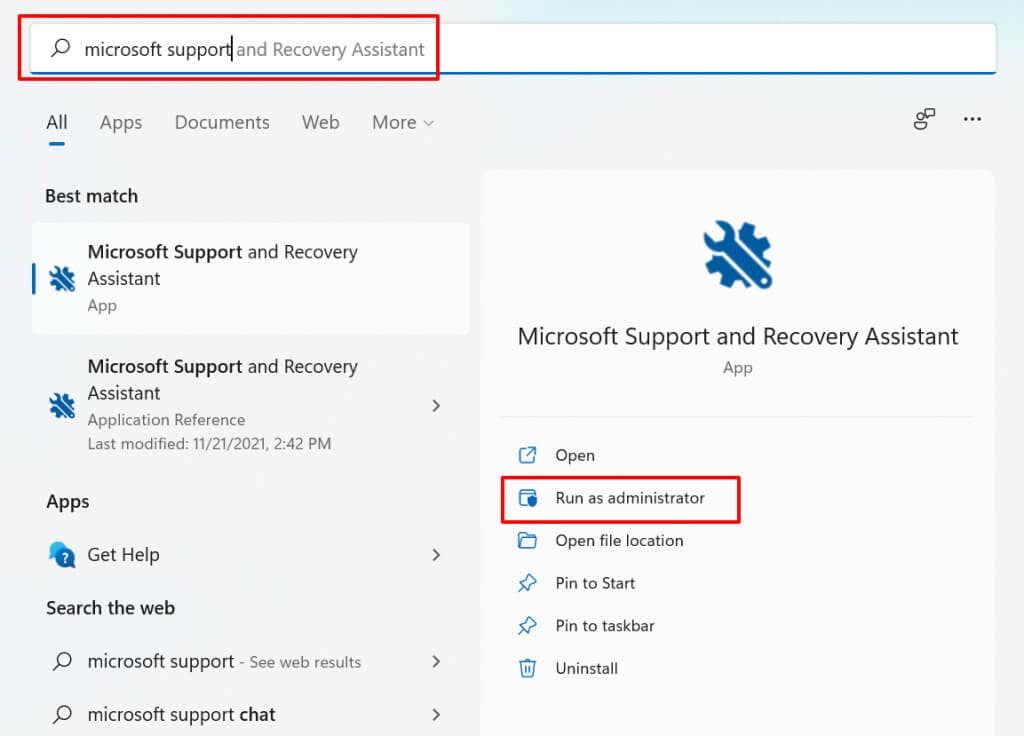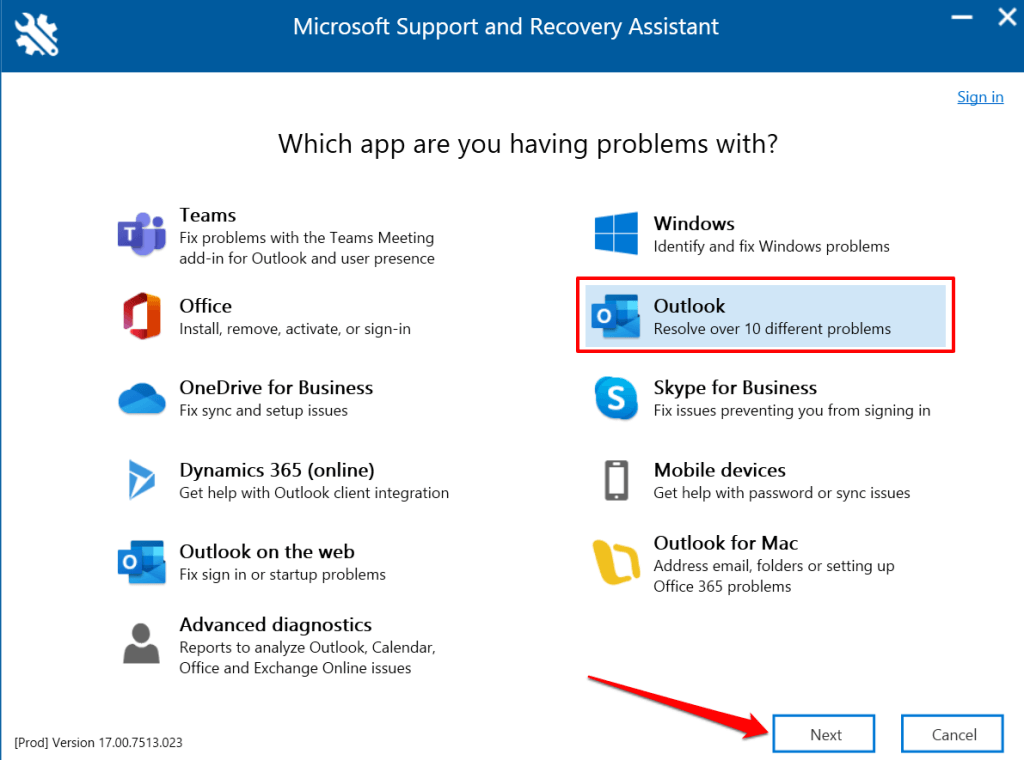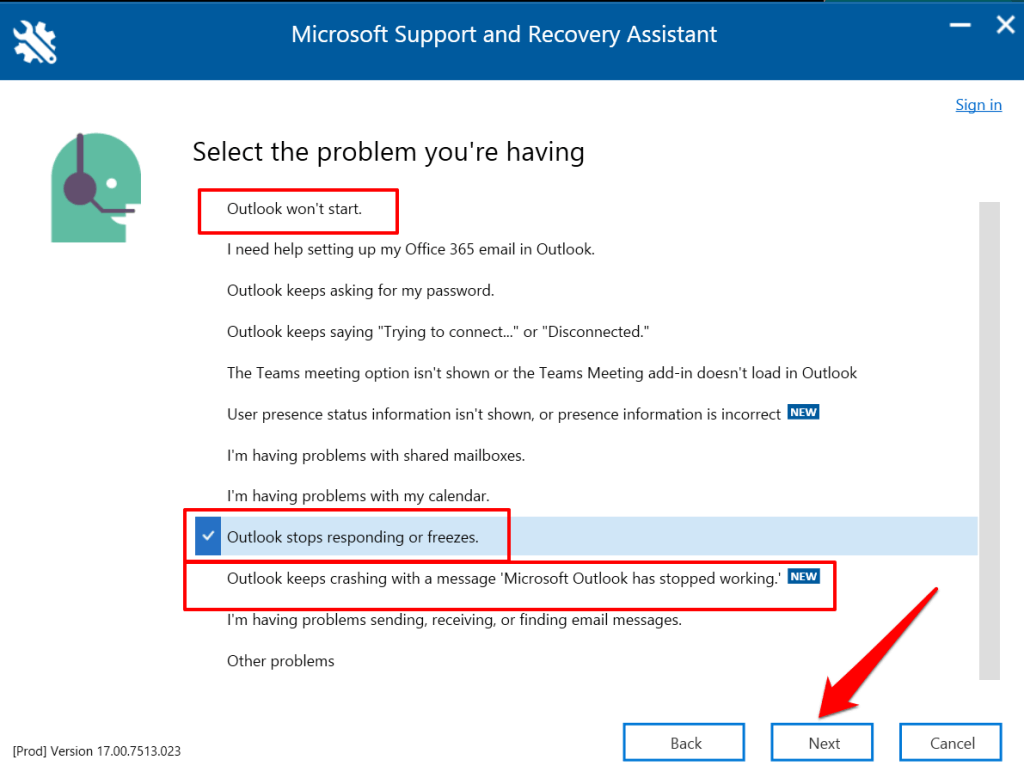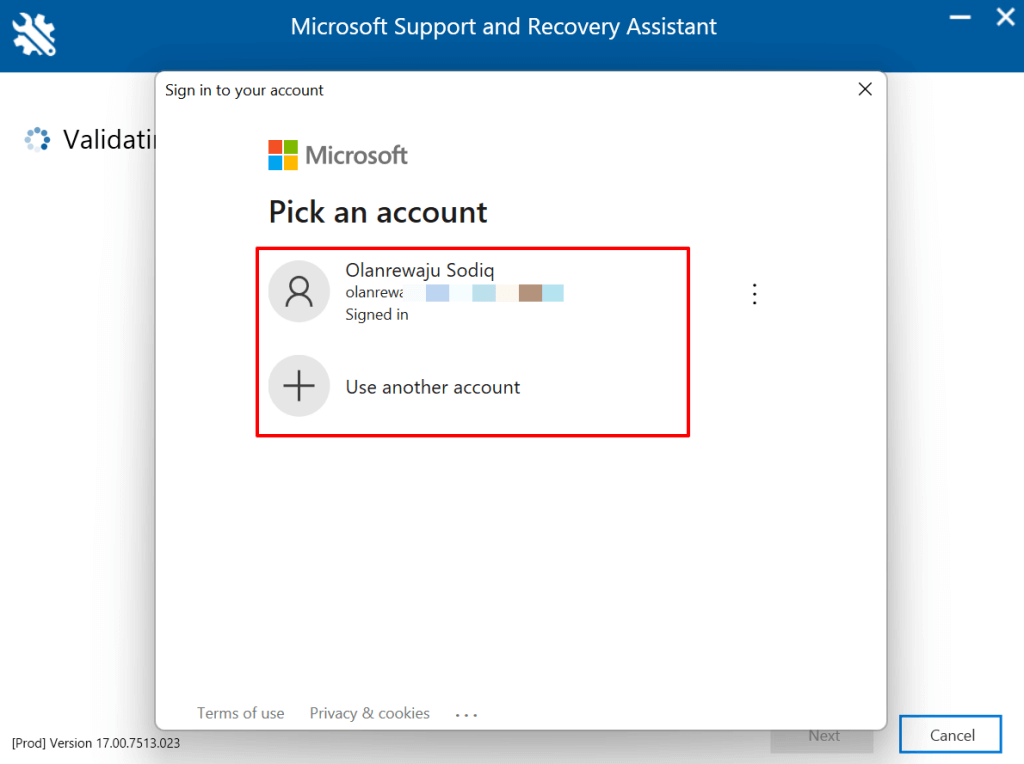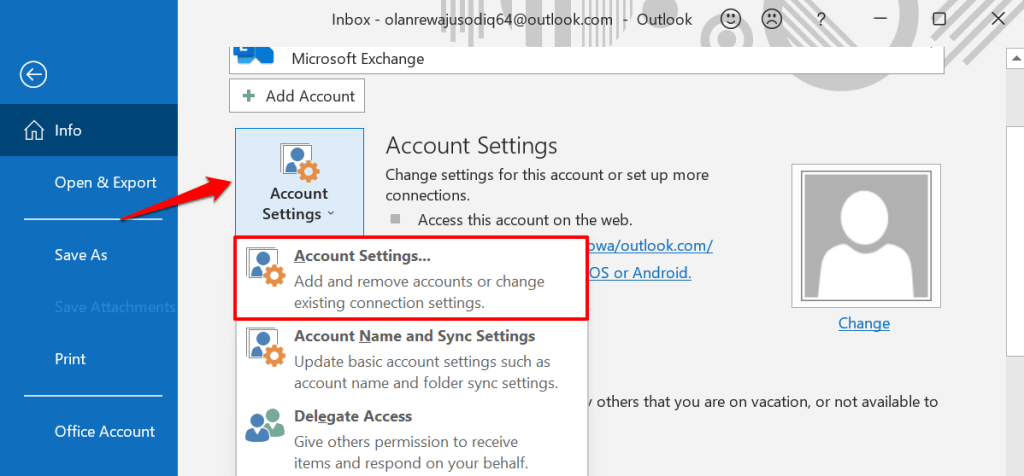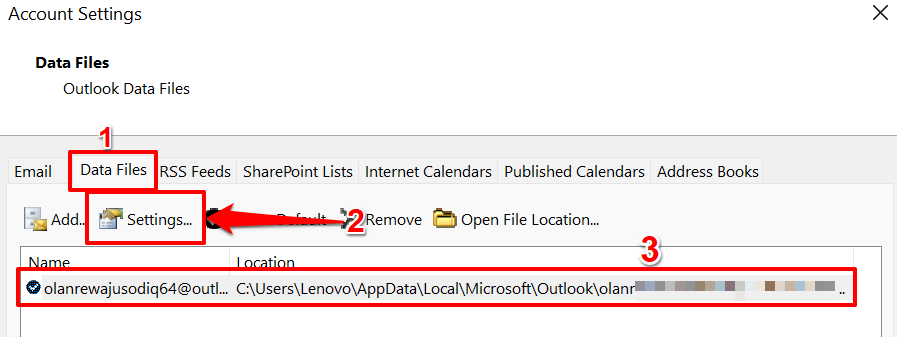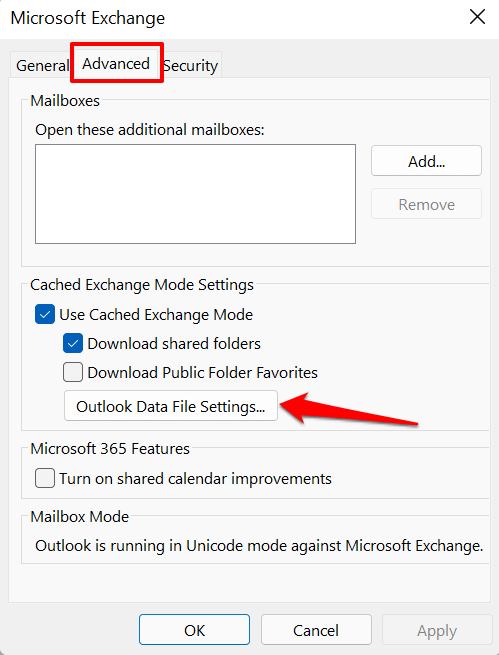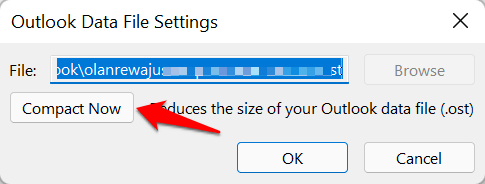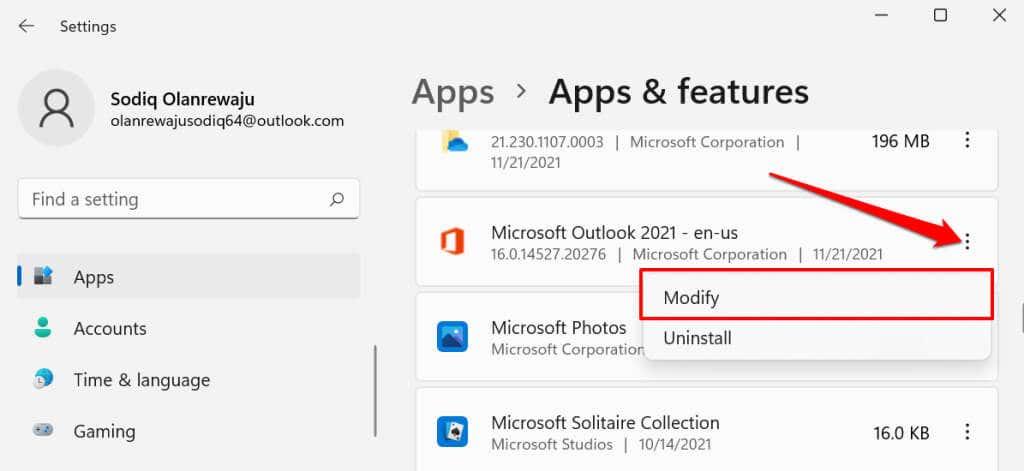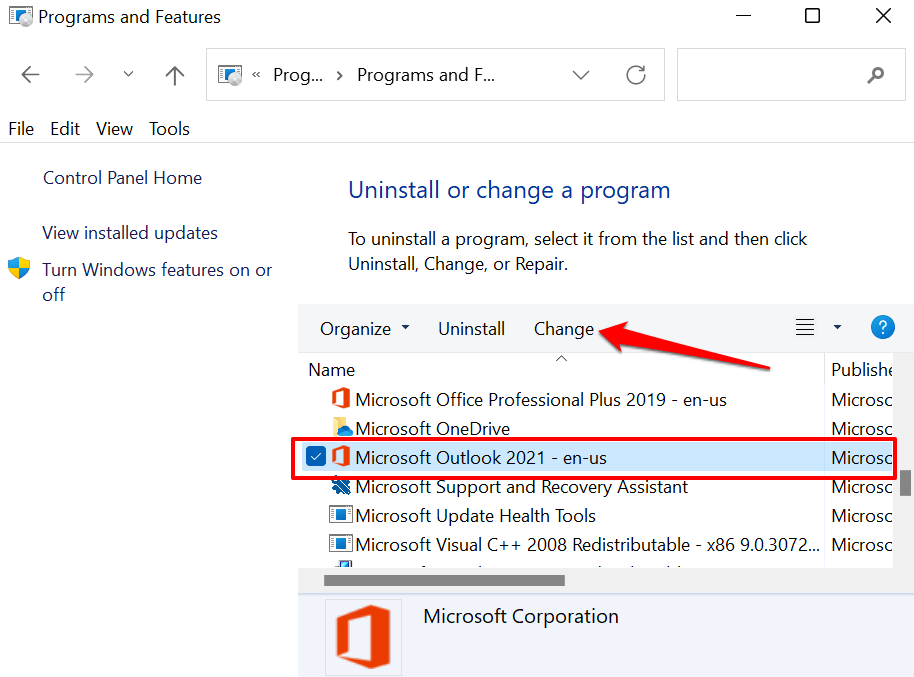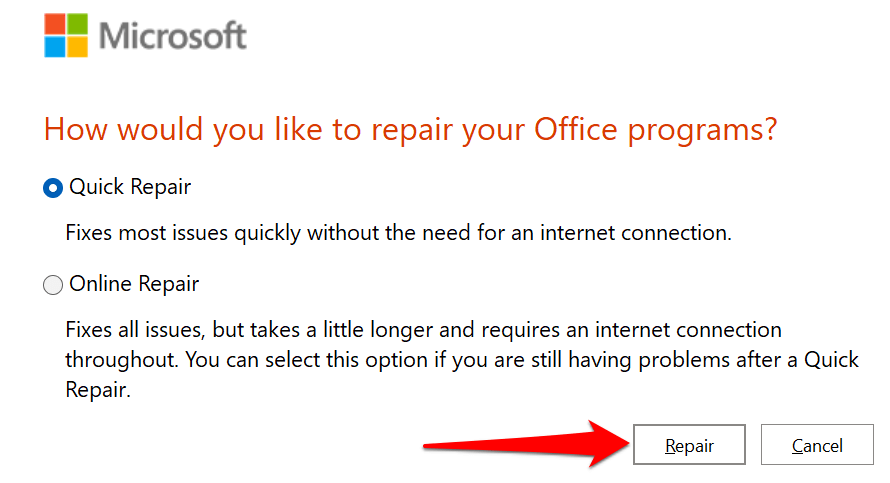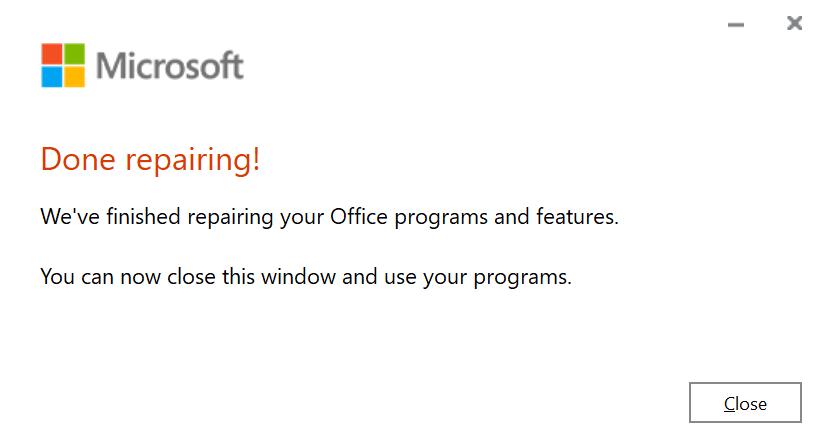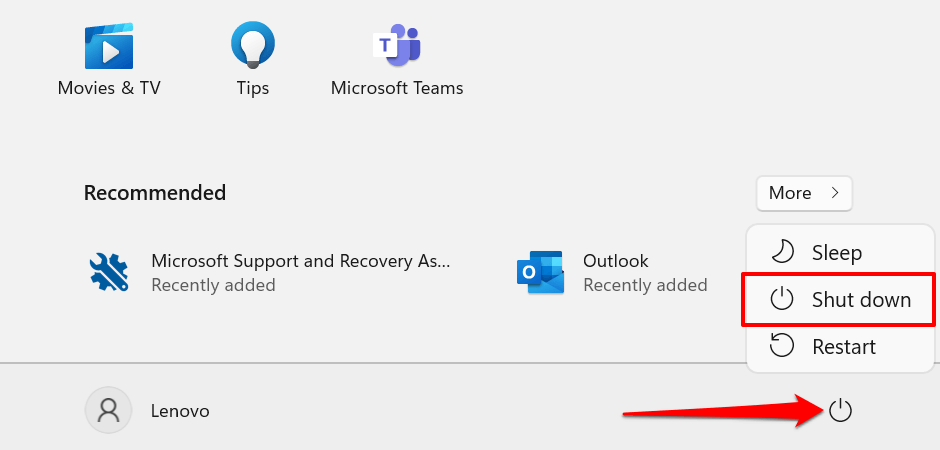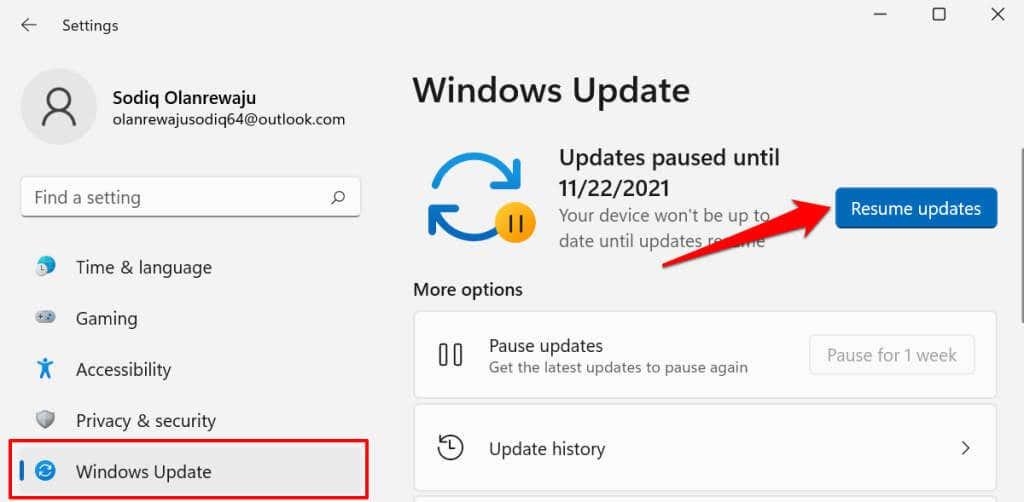Ruši li se Microsoft Outlook povremeno kada otvorite aplikaciju na računalu sa sustavom Windows? Zamrzava li se aplikacija povremeno i prikazuje li u nasumičnim intervalima upozorenje "Microsoft Outlook ne reagira"?
U ovom vodiču saznat ćete zašto Microsoft Outlook ne reagira u sustavu Windows i osam mogućih rješenja problema.
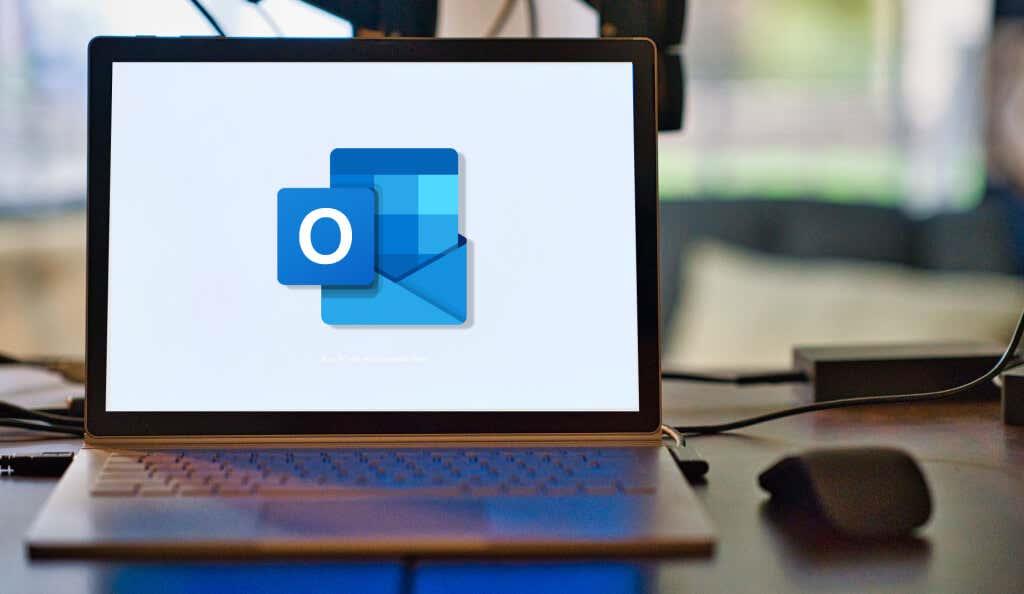
1. Prisilno zatvorite i ponovno otvorite Outlook
Zatvaranje programa Outlook u Windows upravitelju zadataka moglo bi vratiti stvari u red.
- Desnom tipkom miša kliknite ikonu izbornika Start ili pritisnite tipku Windows + X i odaberite Upravitelj zadataka u izborniku za brzi pristup.
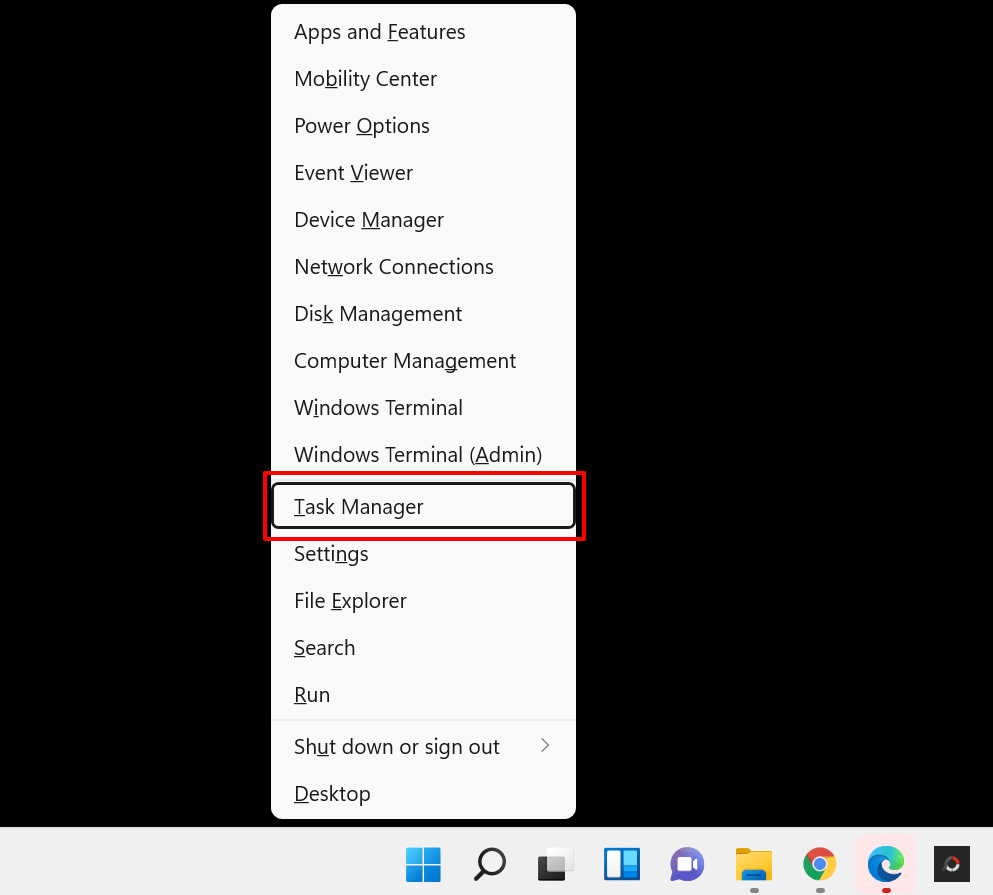
Brzi savjet: tipkovnički prečac Ctrl + Shift + Esc brži je način za pokretanje Windows upravitelja zadataka.
- Idite na karticu "Procesi", odaberite Microsoft Outlook i odaberite Završi zadatak u donjem desnom kutu.
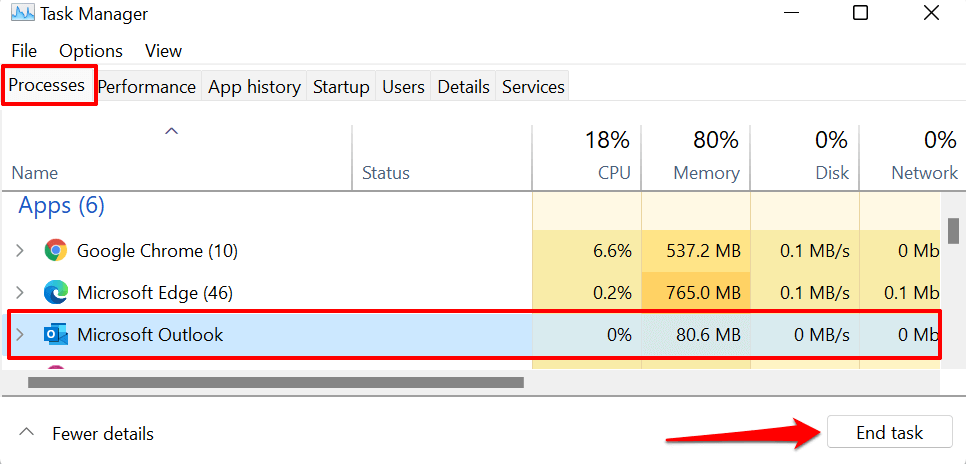
Ako ne pronađete Outlook na kartici “Procesi”, idite na karticu “Detalji”, odaberite OUTLOOK.EXE i odaberite Završi zadatak .

- Odaberite Završi proces na upitu za potvrdu.
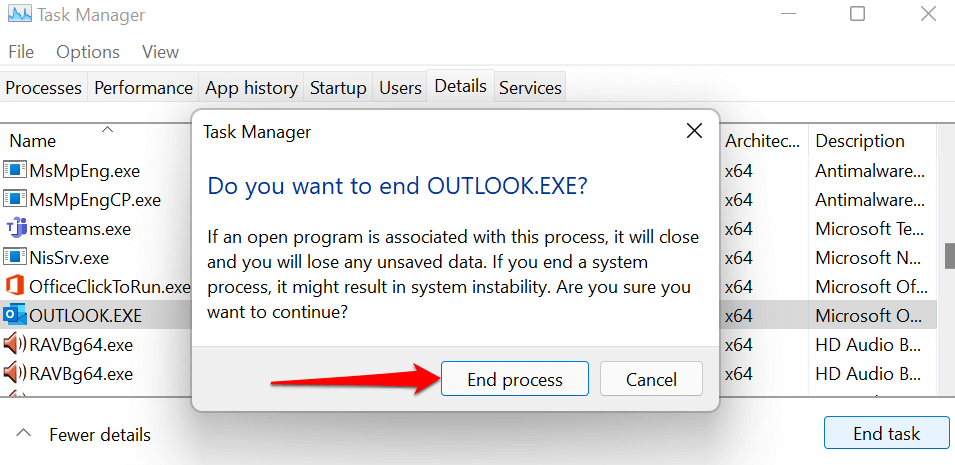
Ponovo otvorite Microsoft Outlook i provjerite radi li aplikacija bez zamrzavanja ili rušenja.
2. Pokrenite Outlook u sigurnom načinu rada
Kao što je ranije spomenuto, Microsoft Outlook možda neće reagirati ako neki unaprijed instalirani dodaci ili dodaci trećih strana utječu na njegovu izvedbu. Pokretanje programa Outlook u sigurnom načinu rada onemogućit će sve dodatke i druge prilagodbe kada pokrenete aplikaciju. To će vam pomoći da odredite je li pokvareni ili sukobljeni dodatak razlog zašto Outlook ne reagira.
- Pritisnite tipku Windows + R da biste otvorili okvir Pokreni.
- Upišite ili zalijepite Outlook.exe /safe u dijaloški okvir i odaberite U redu ili pritisnite Enter .
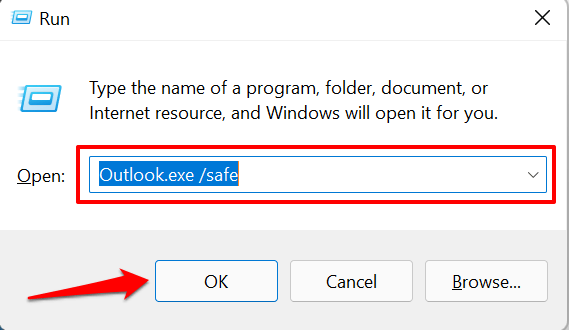
Ako Windows ne uspije pokrenuti Outlook u sigurnom načinu rada putem okvira Pokreni, umjesto toga upotrijebite tipkovni prečac. Pritisnite i držite tipku Ctrl i odaberite ikonu aplikacije Outlook na radnoj površini, programskoj traci ili izborniku Start.
- Dobit ćete upit s upitom da potvrdite da želite otvoriti Outlook u sigurnom načinu rada. Odaberite Da za nastavak.
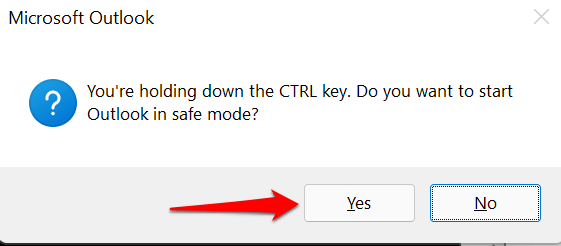
- Odaberite Outlook u padajućem izborniku "Naziv profila" i odaberite U redu .
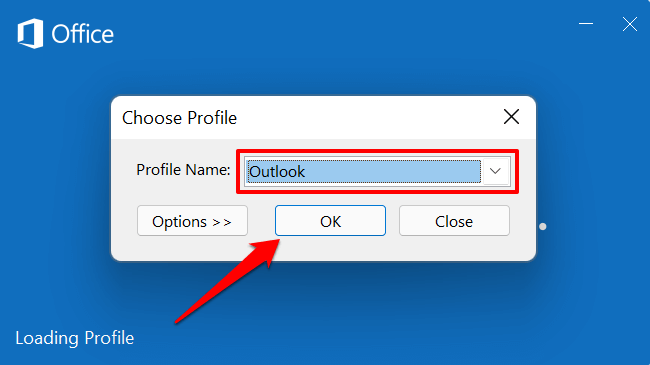
Ako Outlook ispravno radi u sigurnom načinu rada, to vam govori da je dodatak odgovoran za pogrešku "Microsoft Outlook (ne odgovara)". Sljedeće što trebate učiniti je onemogućiti sve dodatke i ponovno pokrenuti Outlook.
- Odaberite Datoteka na traci izbornika.
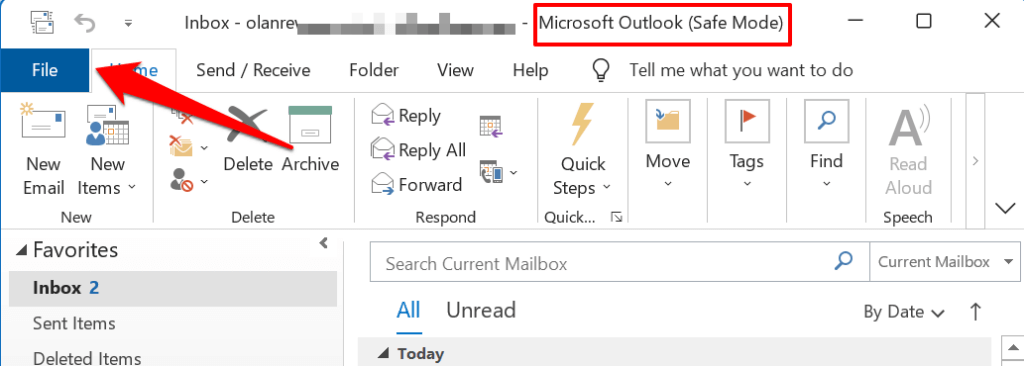
- Odaberite Opcije (ili Više > Opcije ) na dnu lijeve bočne trake.
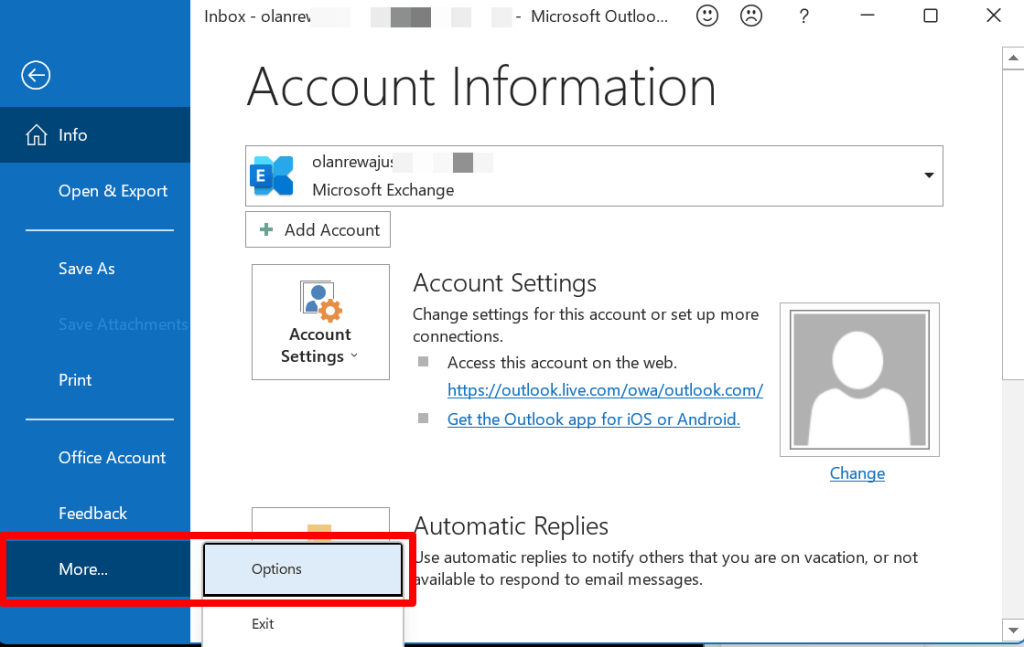
- Idite na stranicu s dodacima , odaberite COM dodatke u padajućem izborniku "Upravljanje" i odaberite Idi .
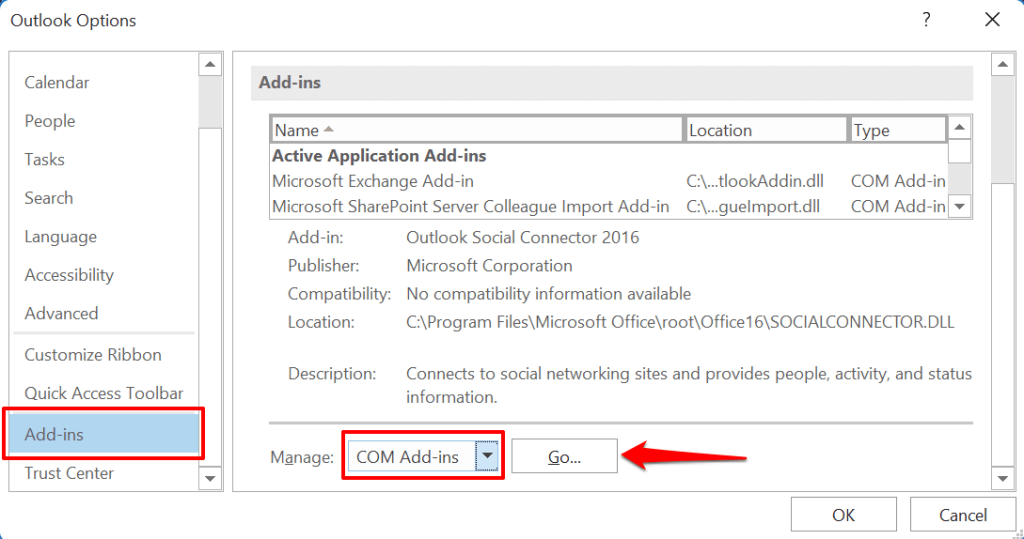
- Poništite odabir svih dodataka u odjeljku "Dostupni dodaci" i odaberite U redu .
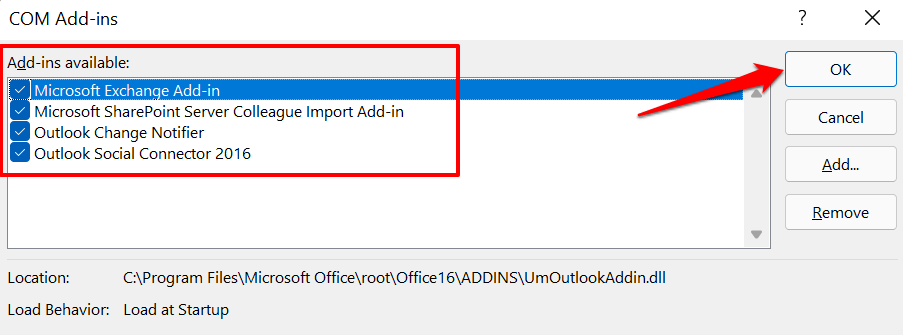
Zatvorite i ponovno otvorite Outlook, ponovno omogućite onemogućene dodatke jedan za drugim kako biste utvrdili loš/pokvaren dodatak koji je odgovoran za rušenje Outlooka.
- Vratite se na Outlookovu stranicu s dodacima (pogledajte korak #7), označite dodatak koji želite omogućiti i odaberite U redu .
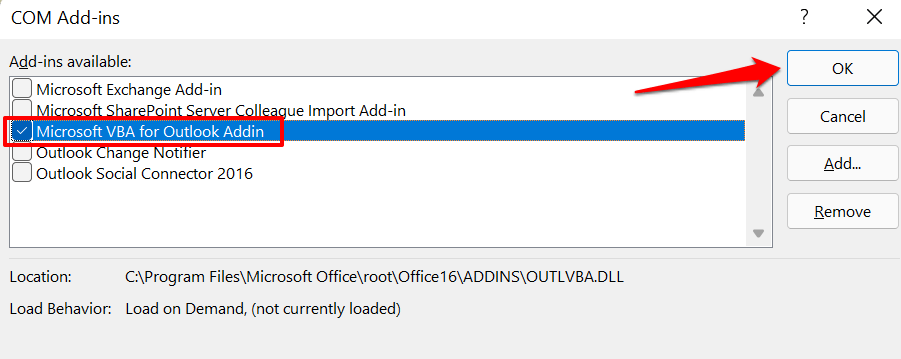
Zatvorite i ponovno otvorite Outlook i ponovite korak #8 za sve ugrađene dodatke ili dodatke trećih strana na popisu. Ako se Outlook zamrzne i prikaže upozorenje "Microsoft Outlook ne reagira" nakon omogućavanja dodatka, to vam govori o izvoru problema. Ponovno otvorite Outlook u sigurnom načinu rada, onemogućite dodatak i ponovno pokrenite Outlook.
3. Ažurirajte Outlook
Outlook može povremeno prestati reagirati na vašem računalu ako je verzija instalirana na vašem računalu zastarjela ili ima bugova. Povežite svoje računalo s internetom i slijedite ove korake:
- Otvorite Outlook i odaberite Datoteka na traci izbornika.
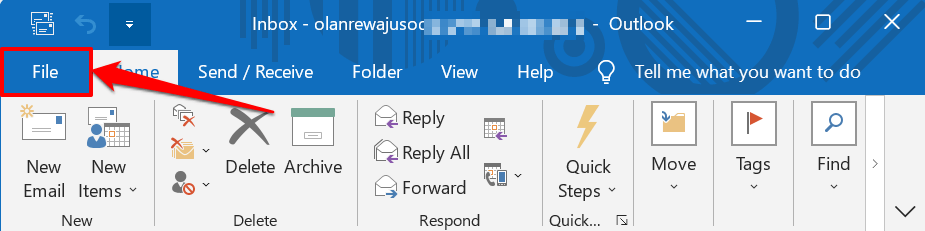
- Odaberite Office račun na bočnoj traci.
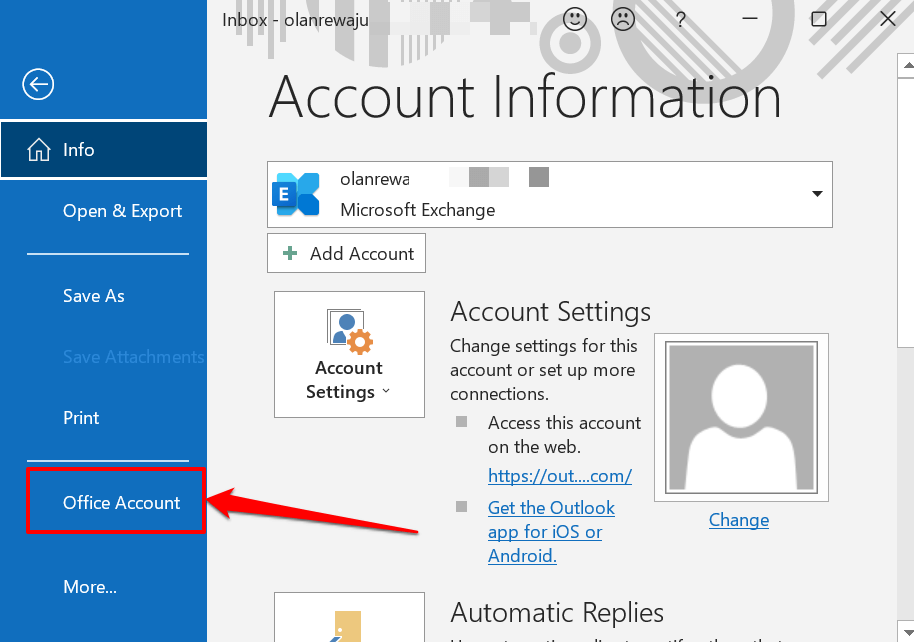
- Odaberite padajući gumb Opcije ažuriranja .
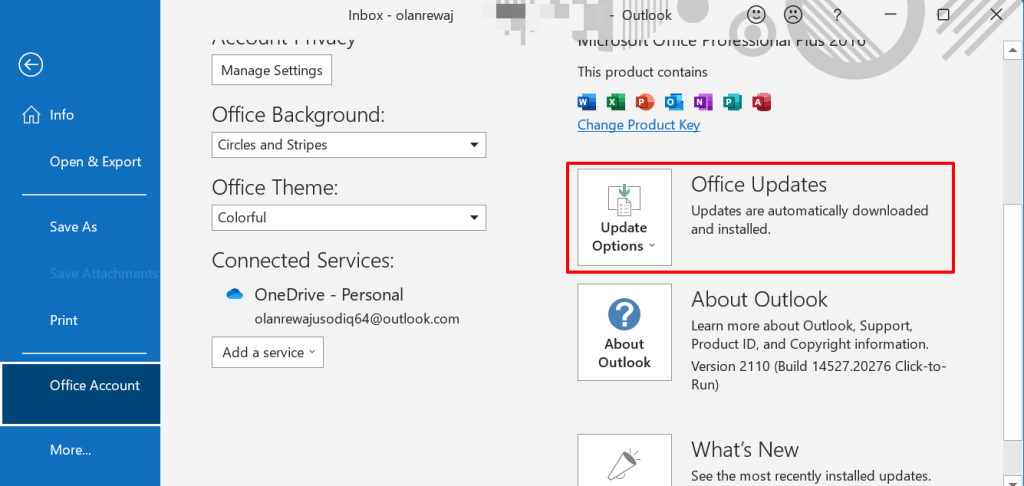
- Odaberite Ažuriraj sada .
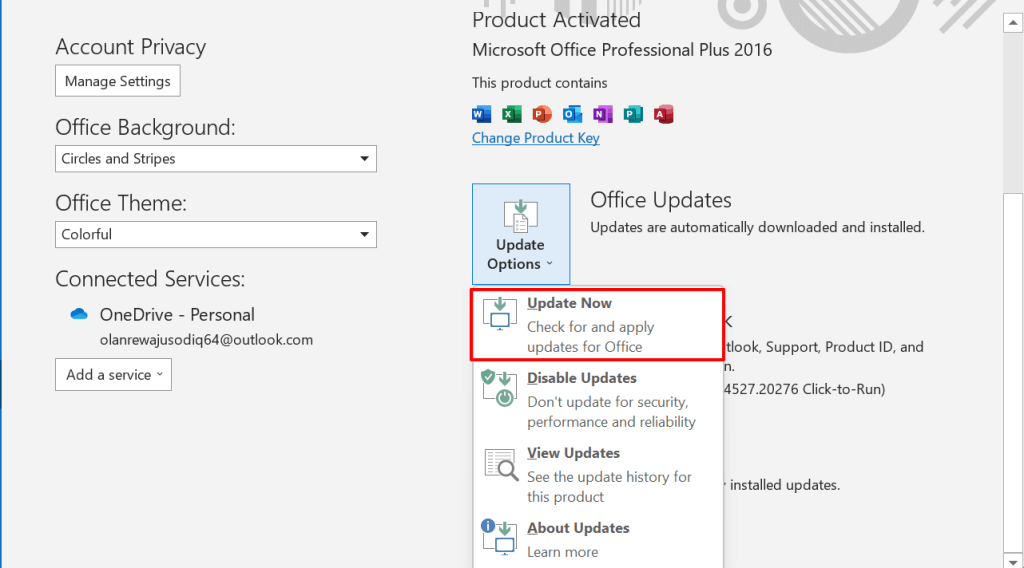
To će pokrenuti klijent Microsoft Office Click-to-Run. Alat će ažurirati Outlook ako postoji nova verzija aplikacije. U suprotnom će se prikazati "U toku ste!" upozorite ako imate najnoviju verziju programa Outlook instaliranu na računalu.
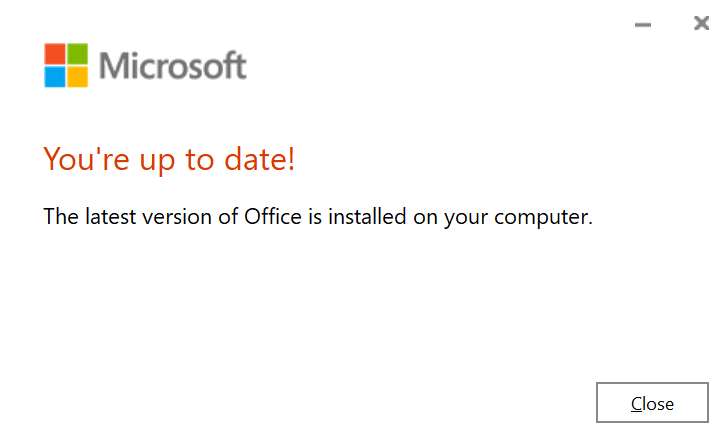
Zatvorite klijent ažuriranja i isprobajte sljedeće rješenje za rješavanje problema ako se problem "Microsoft Outlook ne reagira" nastavi pojavljivati.
4. Pokrenite Outlook Advanced Diagnostics Tool
Microsoft ima automatizirani dijagnostički alat koji rješava probleme s Outlookom i drugim aplikacijama sustava Office ili Windows. Preuzmite datoteku za postavljanje, instalirajte alat na svoje računalo i slijedite korake u nastavku. Još jedna stvar: provjerite je li vaše računalo povezano s internetom.
- Otvorite izbornik Start, upišite microsoft support u traku za pretraživanje i otvorite odaberite Run as administrator u izborniku “Microsoft Support and Recovery Assistant”.
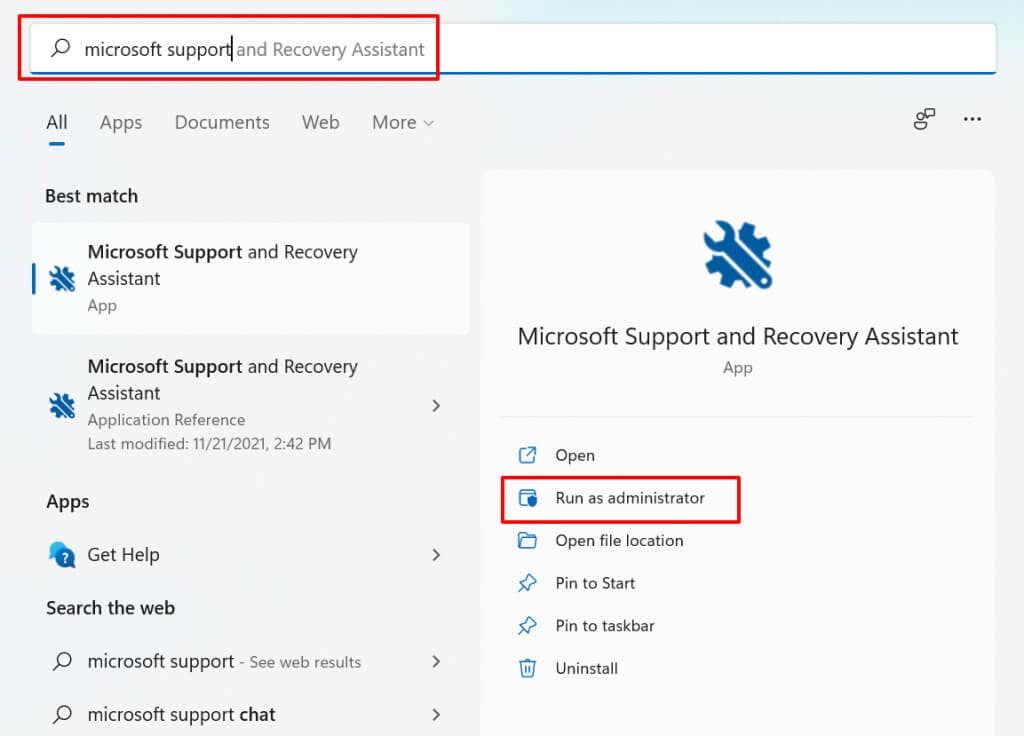
- Odaberite Outlook i odaberite Dalje .
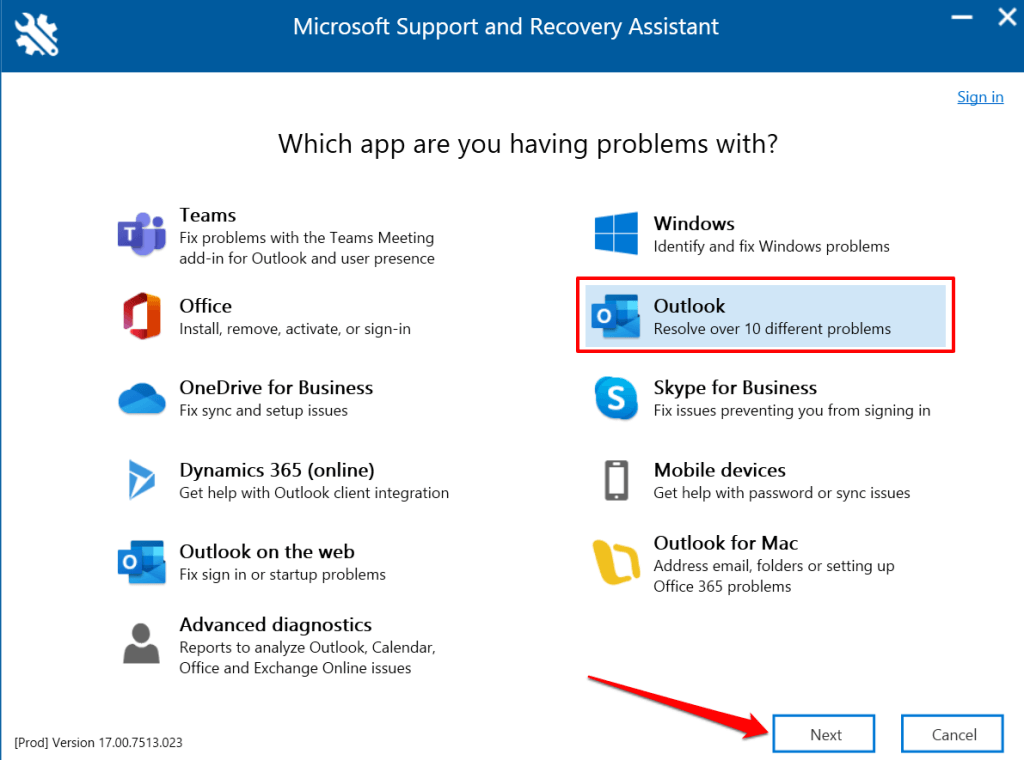
- Odaberite probleme koji najbolje opisuju problem s Outlookom na vašem računalu— Outlook se ne pokreće , Outlook prestaje odgovarati ili se zamrzava ili se Outlook stalno ruši s porukom 'Microsoft Outlook je prestao raditi' . Odaberite Dalje za nastavak.
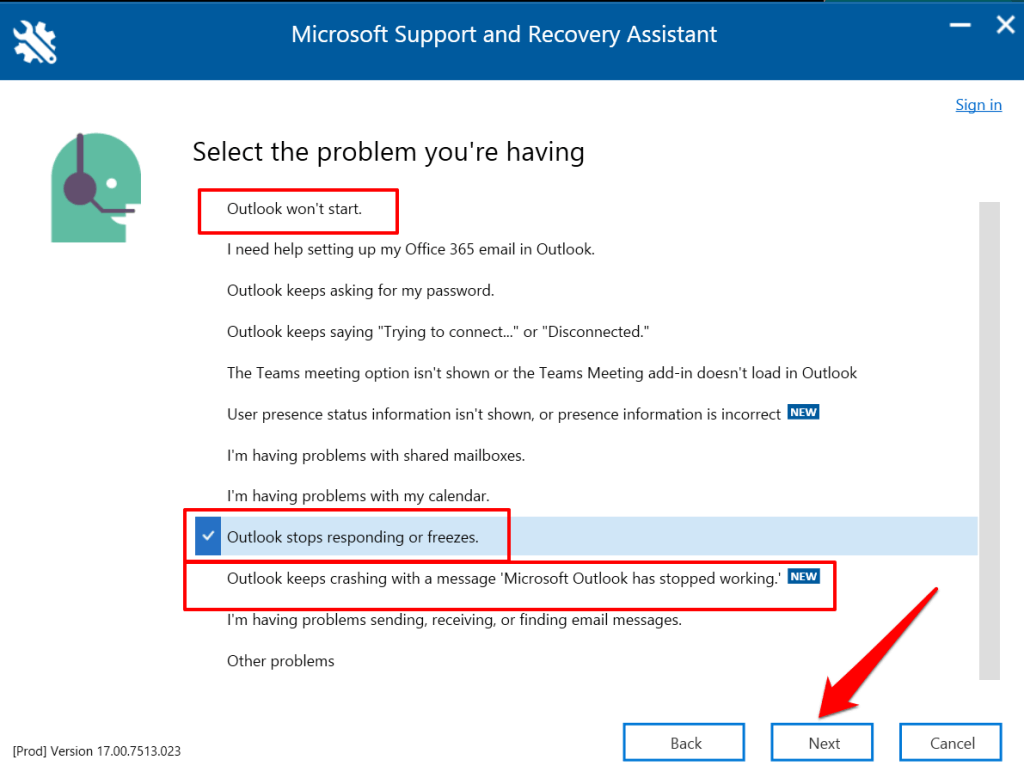
- Odaberite Da i odaberite Dalje ako pokrećete dijagnostički alat na zahvaćenom računalu.

- Odaberite svoj Microsoftov račun ili odaberite Koristi drugi račun za prijavu s drugim računom.
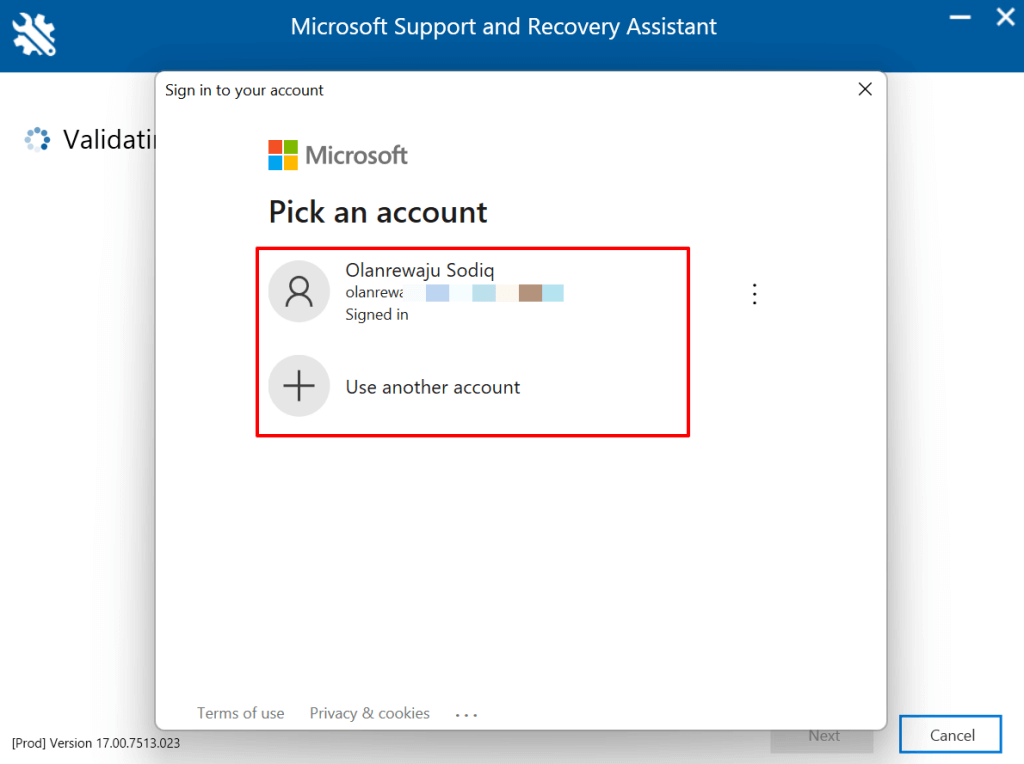
Pričekajte da alat dijagnosticira Outlook na vašem računalu i slijedite preporuke. Pokušajte s drugim koracima za rješavanje problema u nastavku ako Microsoftova podrška i pomoćnik za oporavak ne riješe problem.
5. Smanjite podatkovnu datoteku programa Outlook
Vaša pristigla pošta (i podaci) u programu Outlook postaju sve veći kako šaljete i primate više e-poruka. Outlooku će trebati više vremena za otvaranje e-pošte i izvršavanje drugih zadataka ako njegova podatkovna datoteka postane oštećena ili prevelika. Outlook se čak može srušiti ili povremeno prestati reagirati tijekom upotrebe.
Zanimljivo je da Microsoft dopušta korisnicima da ručno sažimaju ili smanjuju veličinu podatkovne datoteke programa Outlook bez potrebe za brisanjem poruka i mapa.
- Otvorite Outlook, odaberite Datoteka na traci izbornika, odaberite padajuću opciju Postavke računa i odaberite Postavke računa .
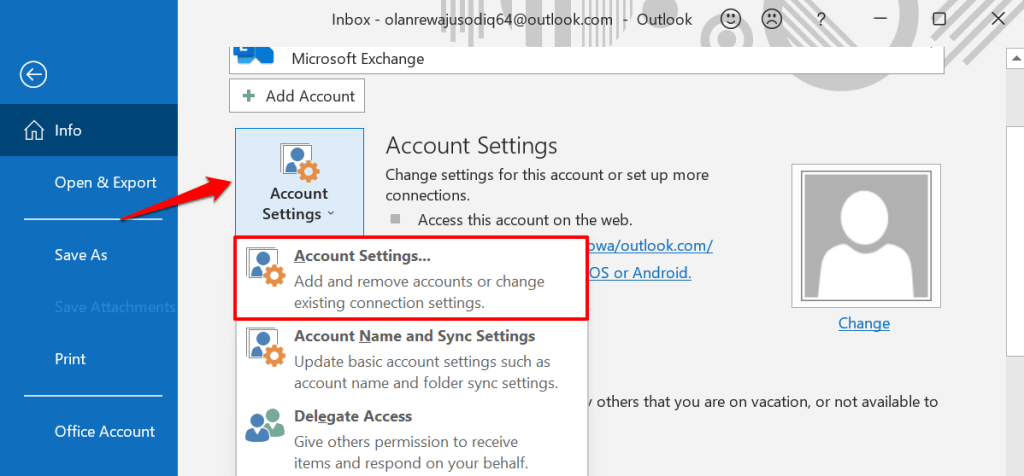
- Idite na karticu Podatkovne datoteke , odaberite podatkovnu datoteku koju želite smanjiti/komprimirati i odaberite Postavke .
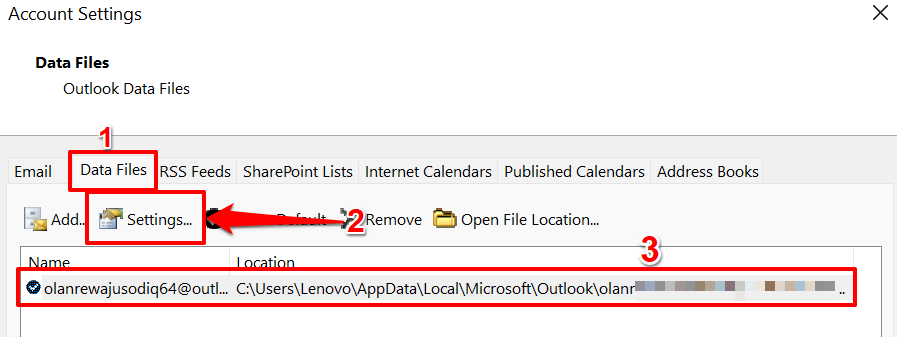
- Idite na karticu Napredno i odaberite Postavke podatkovne datoteke programa Outlook .
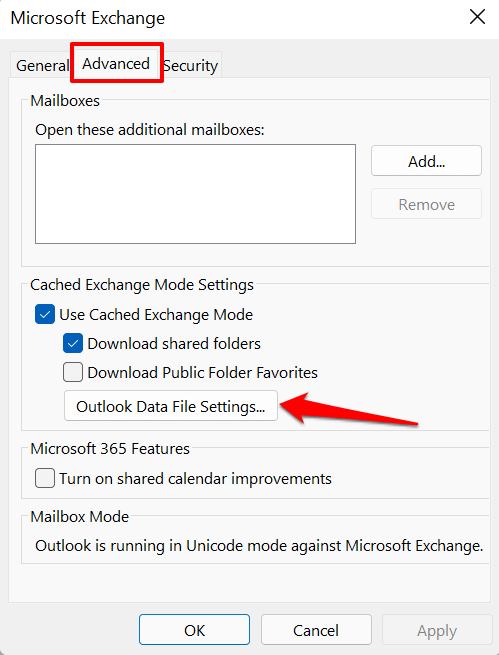
- Odaberite Compact Now i odaberite OK kada Outlook završi sa sažimanjem podatkovne datoteke.
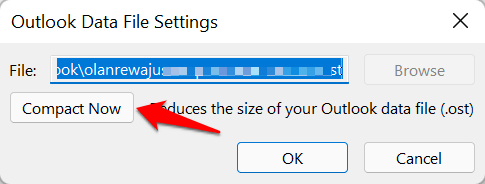
Zatvorite i ponovno otvorite Outlook i pratite performanse aplikacije. Popravite aplikaciju Outlook ako ovo ne riješi problem "Microsoft Outlook ne reagira".
6. Popravite Outlook
Popravak Outlooka može riješiti probleme koji uzrokuju neispravan rad aplikacije prilikom slanja ili čitanja e-pošte u vašoj pristigloj pošti. Outlook možete popraviti iz aplikacije Windows Settings ili putem upravljačke ploče.
Idite na Postavke > Aplikacije > Aplikacije i značajke , odaberite ikonu izbornika pokraj Microsoft Outlooka i odaberite Izmijeni .
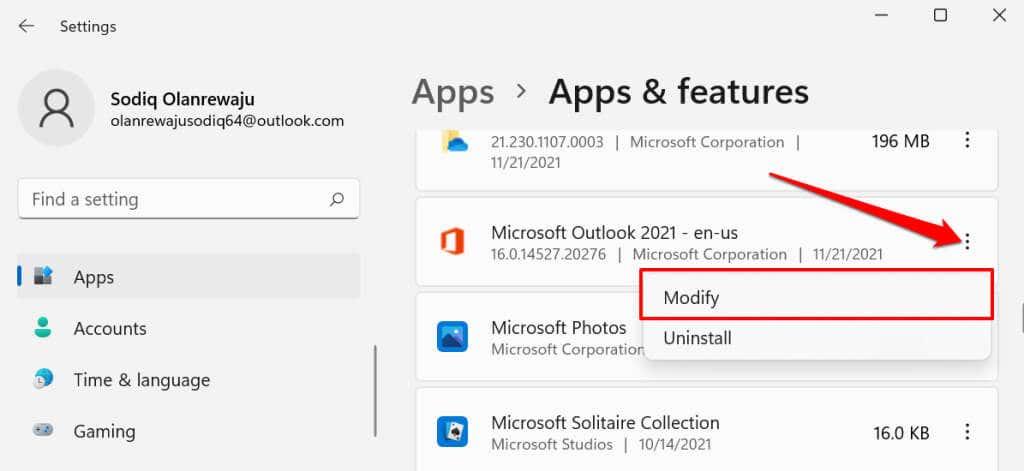
Da biste popravili Outlook s upravljačke ploče, otvorite Upravljačka ploča > Programi > Programi i značajke , odaberite Microsoft Outlook i odaberite Promjena na traci izbornika.
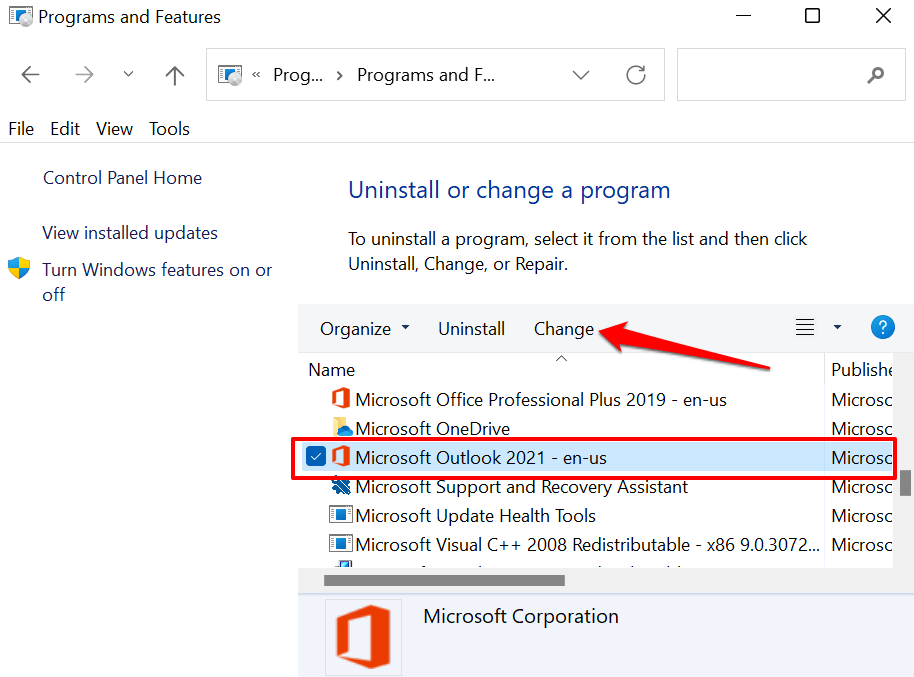
Odaberite kako želite popraviti Outlook i odaberite Popravak .
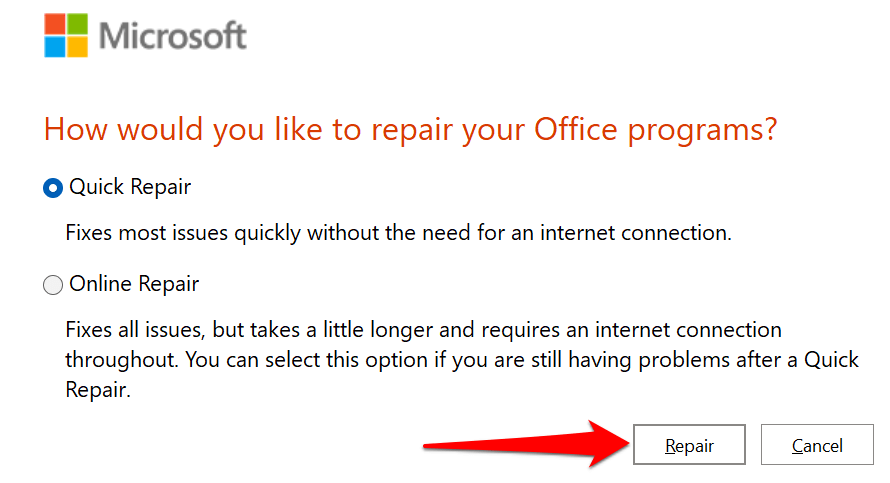
Quick Repair je proces samopopravljanja koji skenira datoteku za oštećenje i zamjenjuje oštećenu datoteku novim kopijama dostupnim lokalno na vašem računalu. Brz je i ne zahtijeva internetsku vezu.
Mrežni popravak, s druge strane, deinstalira Outlook s vašeg računala i ponovno instalira novu kopiju s Microsoftovih poslužitelja. Operacija zahtijeva internetsku vezu. Osim toga, potrebno je i dulje vrijeme da se postigne završetak.
Preporučujemo da prvo pokrenete Quick Repair. Ako se problem nastavi pojavljivati, ponovno otvorite alat za popravak i umjesto toga odaberite opciju Online popravak .
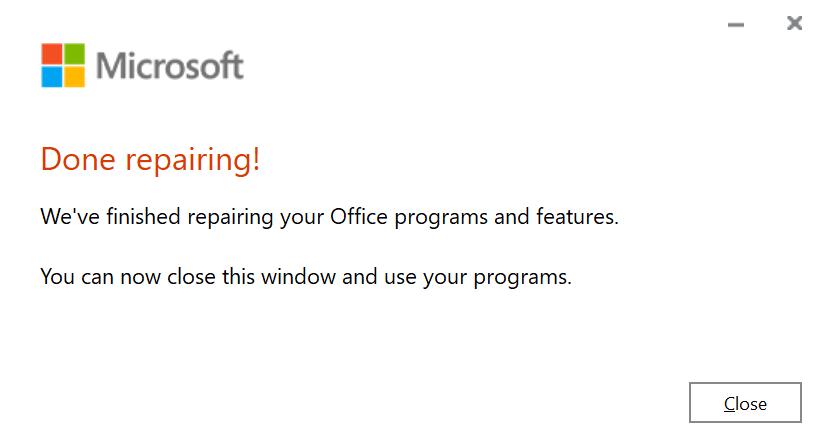
7. Ponovno pokrenite računalo
Time ćete osvježiti Windows, zatvoriti programe koji su u sukobu s Outlookom i popraviti druge probleme koji uzrokuju neispravan rad Outlooka. Provjerite jeste li zatvorili sve aplikacije prije ponovnog pokretanja računala kako ne biste izgubili nespremljene radove.
Pritisnite tipku Windows ili ikonu izbornika Start, odaberite ikonu napajanja i odaberite Ponovno pokreni .
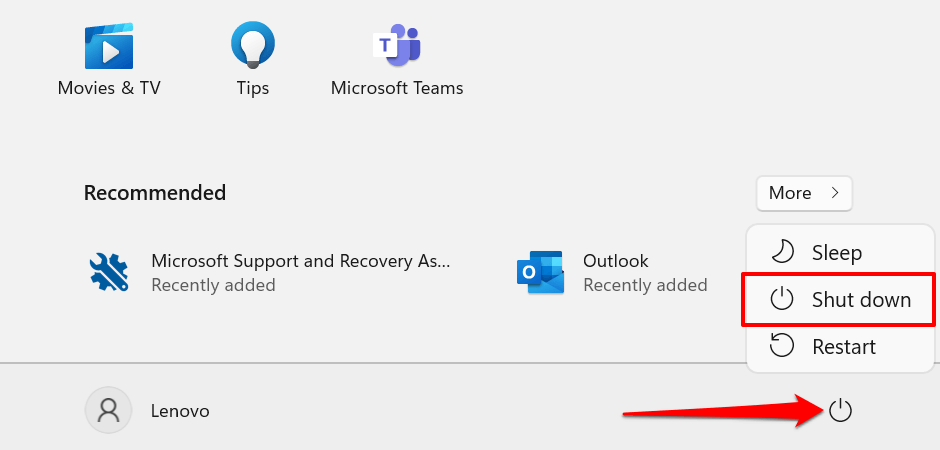
8. Ažurirajte svoje računalo
Ažuriranja sustava Windows ponekad se isporučuju s ažuriranjima za Microsoft Outlook i druge aplikacije sustava Office. Ova ažuriranja rješavaju probleme koji sprječavaju Outlook da se ispravno otvori ili pokrene u sustavu Windows.
Ako imate računalo sa sustavom Windows 11, otvorite aplikaciju Postavke , odaberite Windows ažuriranja na bočnoj traci i instalirajte ili nastavite bilo koje dostupno ažuriranje.
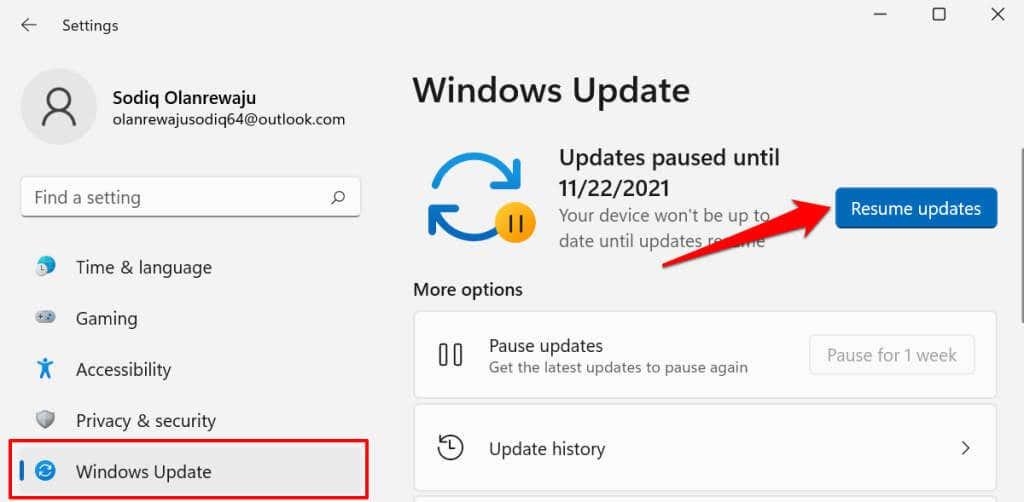
Da biste instalirali Windows ažuriranja u sustavu Windows 10, idite na Postavke > Ažuriranje i sigurnost > Windows ažuriranje i odaberite Provjeri ažuriranja .
Stabilizirajte Outlook u sustavu Windows
Neka izvješća sugeriraju da antivirusni softver treće strane može ometati performanse Outlooka u sustavu Windows. Ako se Outlook i dalje ruši nakon pokušaja ovih popravaka, onemogućite ili deinstalirajte antivirusni alat. Kontaktirajte Microsoft Office podršku ako se problem nastavi.